Con el lanzamiento de iOS 14, Apple está trayendo muchas mejoras de privacidad. Una de esas mejoras es la posibilidad de enmascarar tu dirección MAC para redes inalámbricas individuales. Ahora puedes elegir ocultar tu dirección MAC para redes particulares en tu iPhone. En este artículo, vamos a explicar lo que es la dirección MAC, y cómo puede habilitar las direcciones MAC privadas para las redes inalámbricas en su iPhone en iOS 14.
Habilitar la dirección MAC privada en el iPhone en iOS 14
Antes de llegar a nuestro tutorial, primero tenemos que hablar de las direcciones MAC. No todo el mundo sabe lo que es, por lo que he incluido una cartilla sobre el mismo. Pero si no quieres leerlo, puedes hacer clic en los enlaces de anclaje de abajo para ir rápidamente a la sección que quieras:
- ¿Qué es una dirección MAC?
- ¿Por qué deberías enmascarar tu dirección MAC?
- Pasos para enmascarar la dirección MAC de las redes inalámbricas en el iPhone
¿Qué es una dirección MAC?
Todos utilizamos internet a diario, sin embargo muy pocos nos planteamos cómo funciona todo esto. ¿Te has preguntado alguna vez cómo un sitio web envía información a tu ordenador cuando haces clic en un enlace? Bueno, la primera parte tiene que ver con tu dirección IP. Tu ordenador envía una dirección IP que hace posible que los sitios web envíen información a tu ordenador. Piensa en la dirección IP como la dirección de tu casa.
Pero resulta que la dirección IP sólo puede hacer llegar la información hasta tu router. Así que, para diferenciar los dispositivos conectados a tu router, tus dispositivos también envían una identificación específica del dispositivo llamada dirección MAC. Una dirección MAC o «Media Access Control» es un identificador único que se asigna a la interfaz de red de una máquina.
Usando esta dirección MAC, tu router puede enviar la información que solicitaste a tu portátil, y no confundirlo con tu teléfono o cualquier otro dispositivo conectado a la misma WiFi.
¿Por qué deberías enmascarar tu dirección MAC?
Como tu dirección MAC es específica de un dispositivo, es posible que quieras enmascararla por razones de privacidad. Aunque puede dejarla sin enmascarar en su red doméstica, es un buen hábito enmascarar su dirección MAC cuando utilice una red pública si no quiere divulgar su información privada.
Otro uso de enmascarar las direcciones MAC es el de eludir cualquier filtrado que se haya habilitado en una red. Por ejemplo, si tu empresa desactiva ciertos sitios web vinculándolos a la dirección Mac de los dispositivos propiedad de la empresa, puedes cambiar la dirección MAC de tu dispositivo para acceder a esos sitios web.
Encuentro que usar VPNs para acceder a contenido restringido es mucho más fácil que enmascarar o cambiar tu dirección MAC. Por lo tanto, sólo recomiendo enmascararla cuando estés usando tu dispositivo en una red pública y quieras mantener la privacidad. Hemos creado tutoriales para cambiar y enmascarar la dirección MAC para otras plataformas también. Puedes leerlos pinchando en los siguientes enlaces:
- Cambiar la dirección MAC en Mac
- Activar/desactivar la dirección MAC privada en watchOS 7
- Cambiar la dirección MAC en dispositivos Android
- Cambiar la dirección MAC en Windows 10
Con todo esto dicho, vamos a nuestro tutorial:
Pasos para enmascarar la dirección MAC de las redes inalámbricas en el iPhone
Los pasos son realmente sencillos. Sólo tienes que seguir el tutorial, y habrás terminado en segundos:
1. Inicia los Ajustes y toca en WiFi.
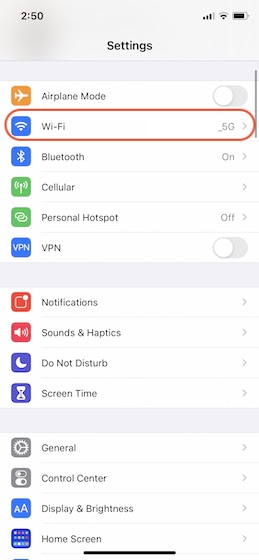
2 Aquí, toca en la red a la que estás conectado y activa el toggle junto a «Usar dirección privada».
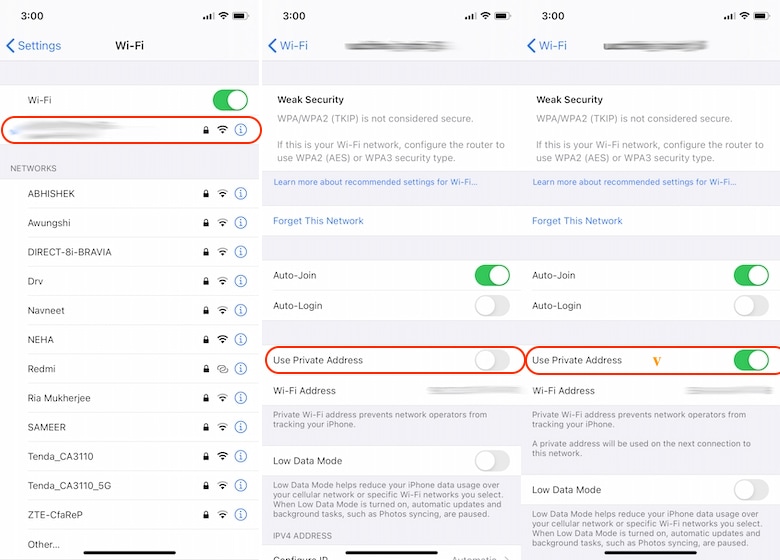
Ya está, ya has terminado. Siga los mismos pasos si desea desactivar la dirección MAC privada en una red. Ten en cuenta que algunos usuarios están reportando que esto está activado por defecto en su iPhone (después de actualizar a iOS 14). Si es tu caso, mantenlo activado si quieres seguir enmascarando.
Mascarar la dirección MAC de tu iPhone para mejorar la privacidad
Esta es una práctica función de privacidad de Apple para los iPhone. Mientras que hemos sido capaces de cambiar la dirección MAC en Macs desde hace un tiempo, es la primera vez que esta característica ha hecho a iPhones.
Si te ha gustado leer este artículo, también echa un vistazo a nuestros otros artículos sobre las características de iOS 14 haciendo clic en los enlaces de abajo.
- iOS 14 te pide que cambies la contraseña cuando detecta una filtración de datos
- Qué es el modo de reserva de energía en iOS 14
- Los mensajes en iOS 14 han recibido una gran actualización
- Qué es la biblioteca de aplicaciones y cómo usarla en iOS 14